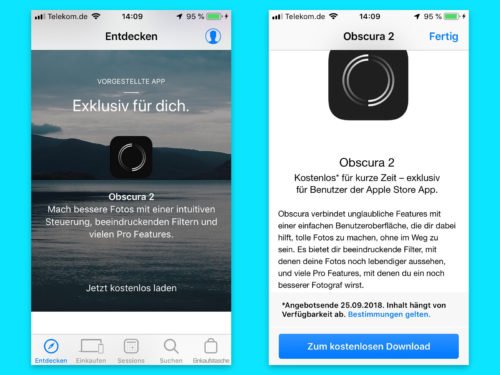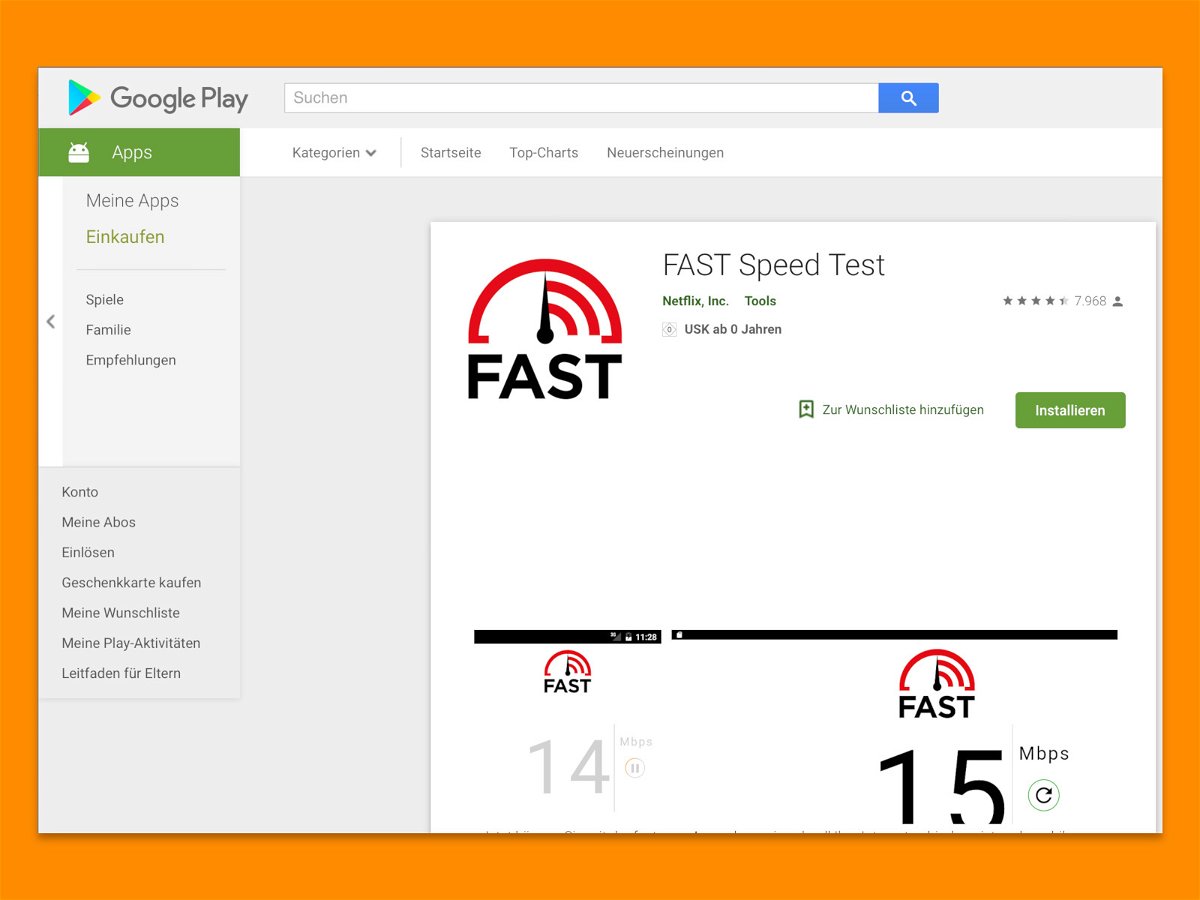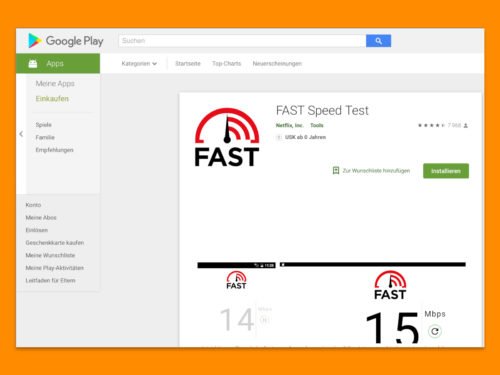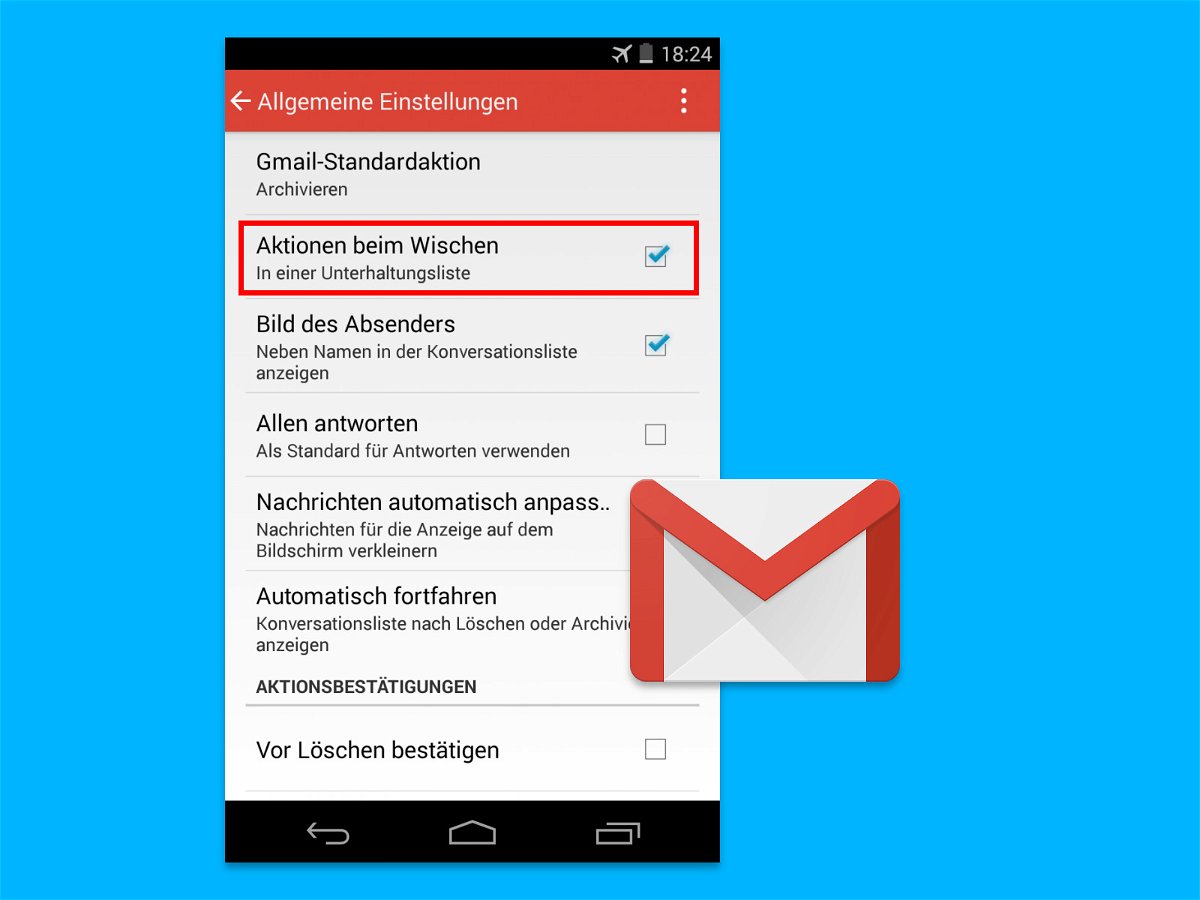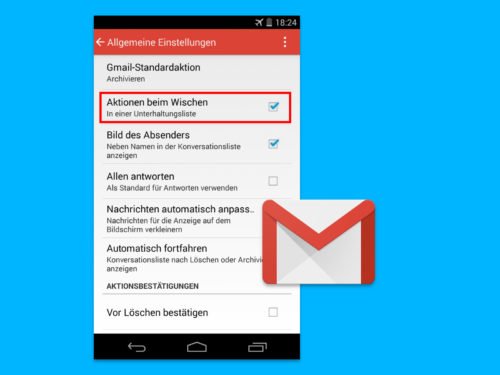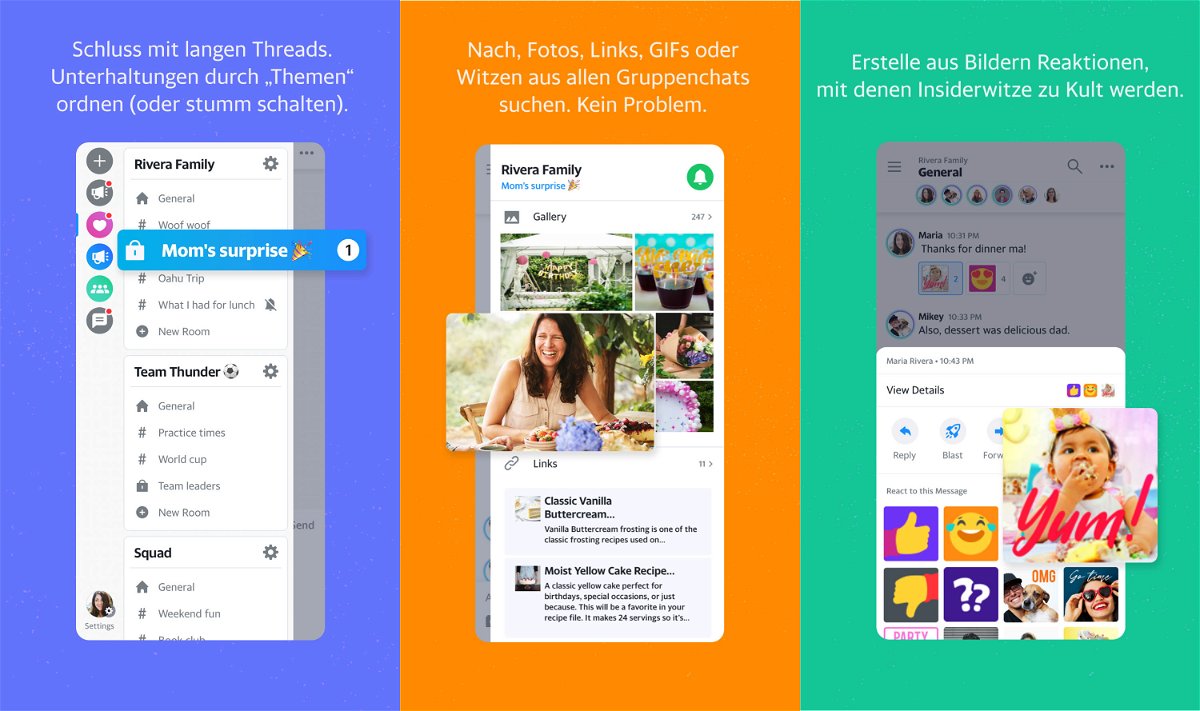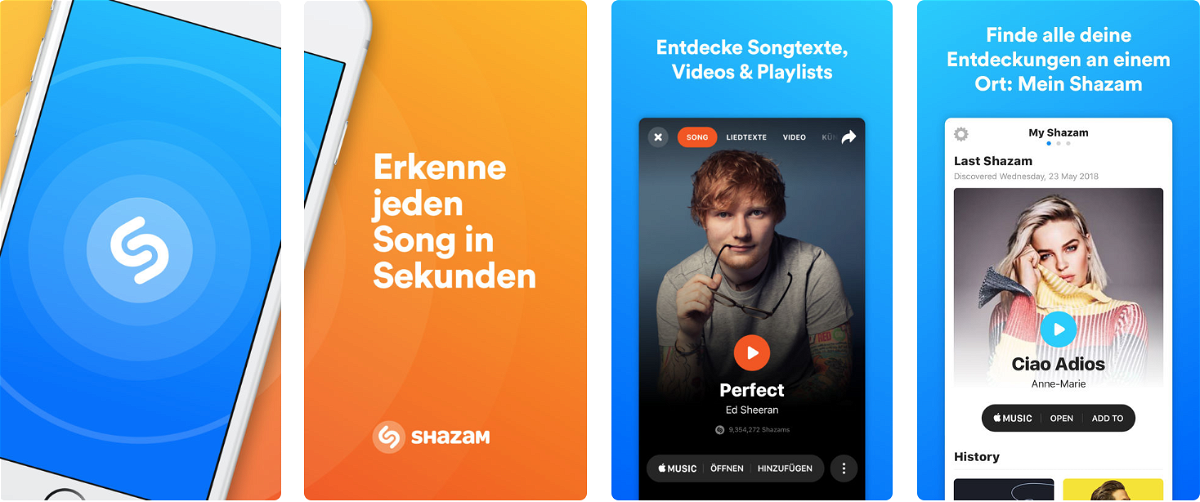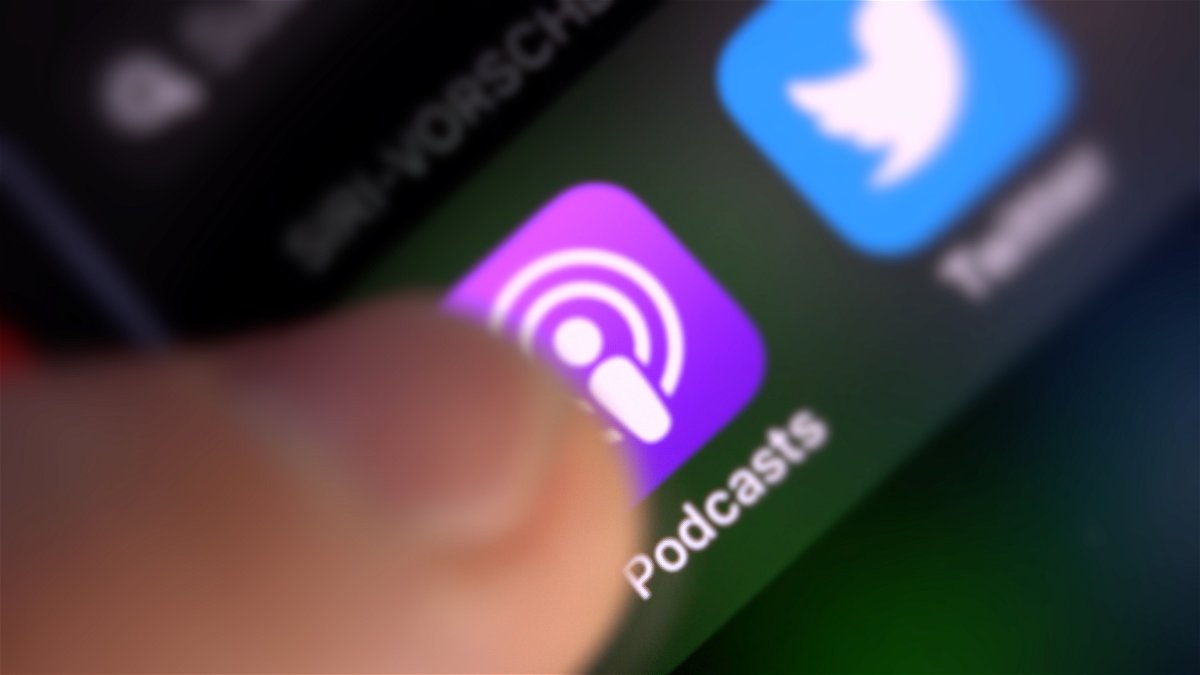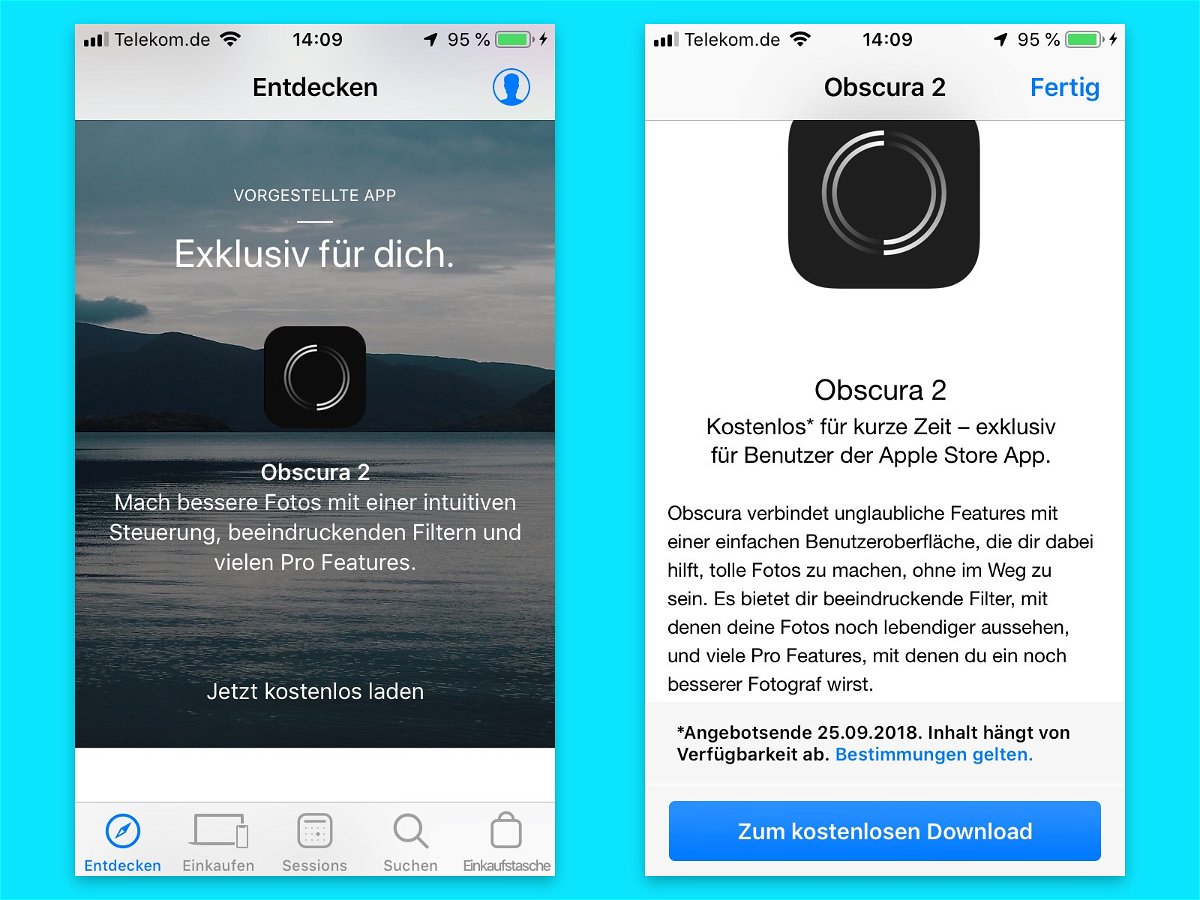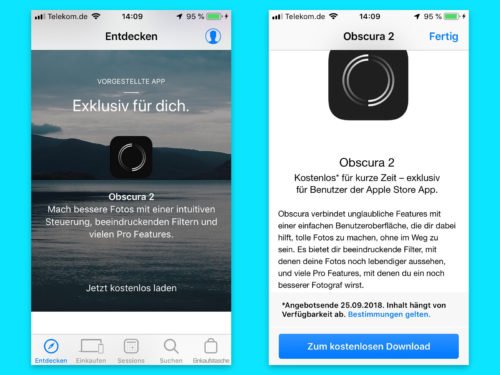![Zehn Jahre Android: Nicht nur eine Erfolgsgeschichte]()
22.10.2018 | Android
Irgendwie kommt es einem länger vor. Doch vor genau zehn Jahren ist Google mit dem kostenlos verteilten Betriebssystem Android gestartet: Jeder Handy-Hersteller kann Android installieren. Das hat dem mobilen Betriebssystem einen hohen Marktanteil beschert – und bringt durchaus Probleme mit sich.
(mehr …)
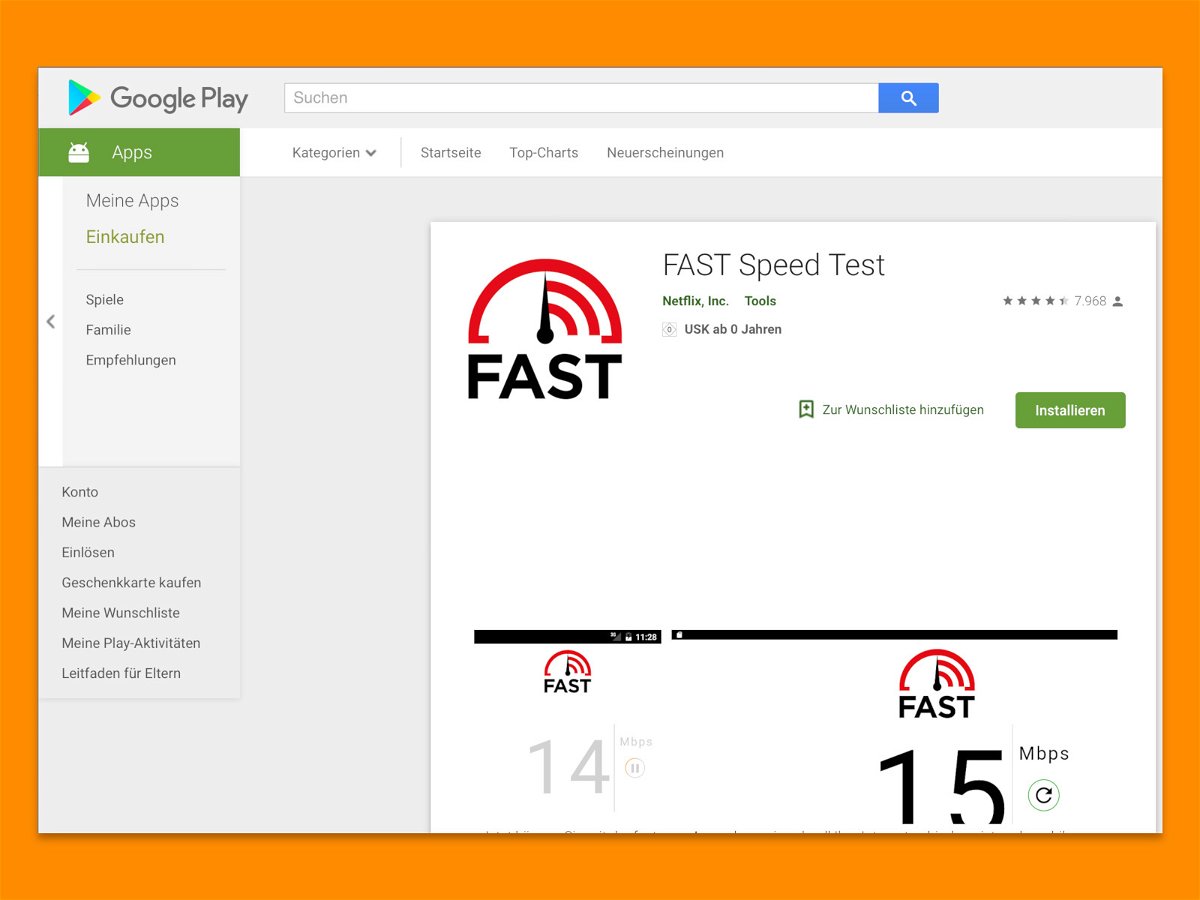
11.10.2018 | Netzwerk
Wer wissen will, wie schnell das Internet unterwegs, in einem fremden WLAN oder über Mobilfunk ist, testet die Geschwindigkeit. Das funktioniert etwa mit der Gratis-App Fast.com.
Die gibt’s für Android– und iOS-Geräte und erfasst mit einer schnellen Messung, wie schnell aktuell Daten ins Internet hoch- und von diesem wieder heruntergeladen werden. Fast.com gehört übrigens zu Netflix – einem führenden Streaming-Anbieter.
Die Messung erfolgt ganz einfach über die App oder wahlweise auch über die Webseite von www.fast.com und zeigt im Nu ein Ergebnis an. Wer noch weitere Details in Erfahrung bringen will, tippt anschließend auf Weitere Informationen anzeigen. Jetzt erscheinen auch Infos zur Upload-Geschwindigkeit sowie zur Latenz – also der Zeit, bis eine Anfrage vom Internet beim Gerät ankommt.
Diese Messwerte werden übrigens automatisch für eine fast freie und für eine stark ausgelastete Verbindung erfasst.
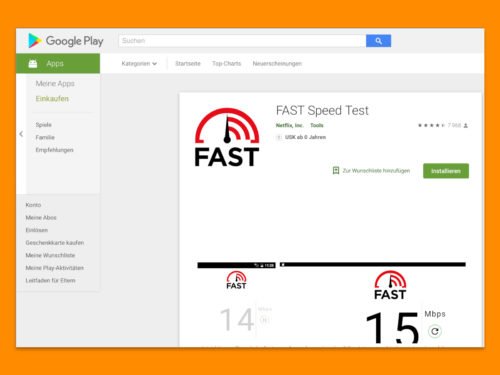

10.10.2018 | Social Networks
WhatsApp hat eine erhebliche Sicherheitslücke: Hacker könnten sie ausnutzen und so Kontrolle über das Smartphone erlangen. Es gibt bereits eine Lösung für das Problem. Allerdings muss dafür die aktuelle Version installiert und geladen sein.
(mehr …)
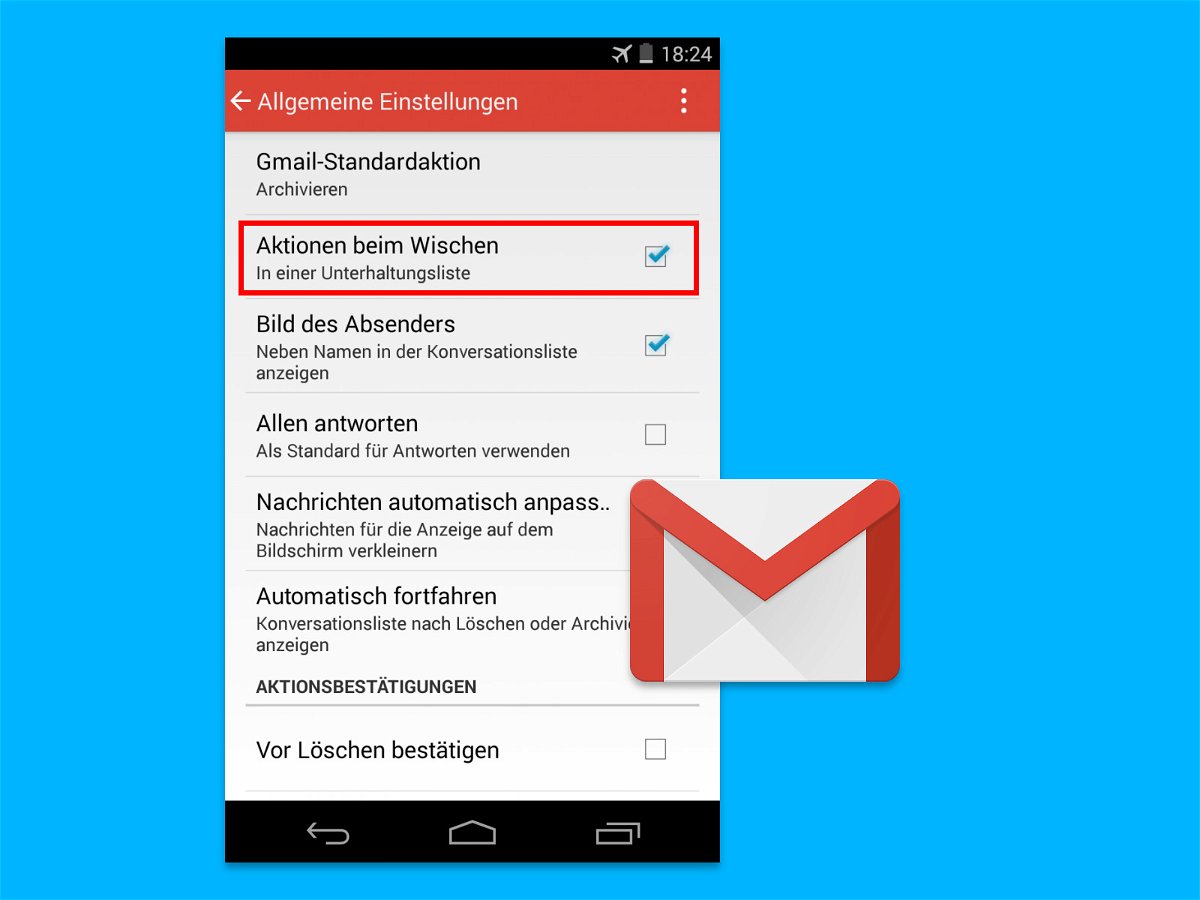
10.10.2018 | Mobility
Wer seine eMails sortiert hält, ist produktiver und spart Zeit. Damit sich Nachrichten auch unterwegs aus schneller verwalten lassen, verfügt die mobile Gmail-App über Touch-Gesten. Die lassen sich bei Bedarf auch an die eigene Arbeitsweise anpassen.
Zum Archivieren, Löschen, Verschieben oder Markieren von eMails können die Gesten in der Gmail-App für iOS und Android wie folgt angepasst werden:
- Zunächst wird Gmail durch Antippen des App-Symbols gestartet.
- Jetzt oben links auf das Drei-Striche-Symbol tippen, sodass das Menü erscheint.
- Nun die Einstellungen aufrufen.
- Hier zur Rubrik Allgemeine Einstellungen, Aktionen beim Wischen wechseln.
- Nun lässt sich für das Wischen nach links bzw. rechts jeweils die Aktion anpassen.
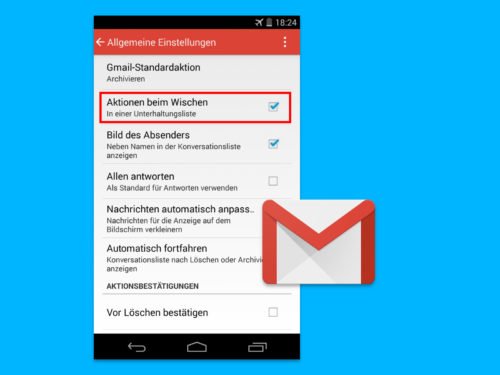
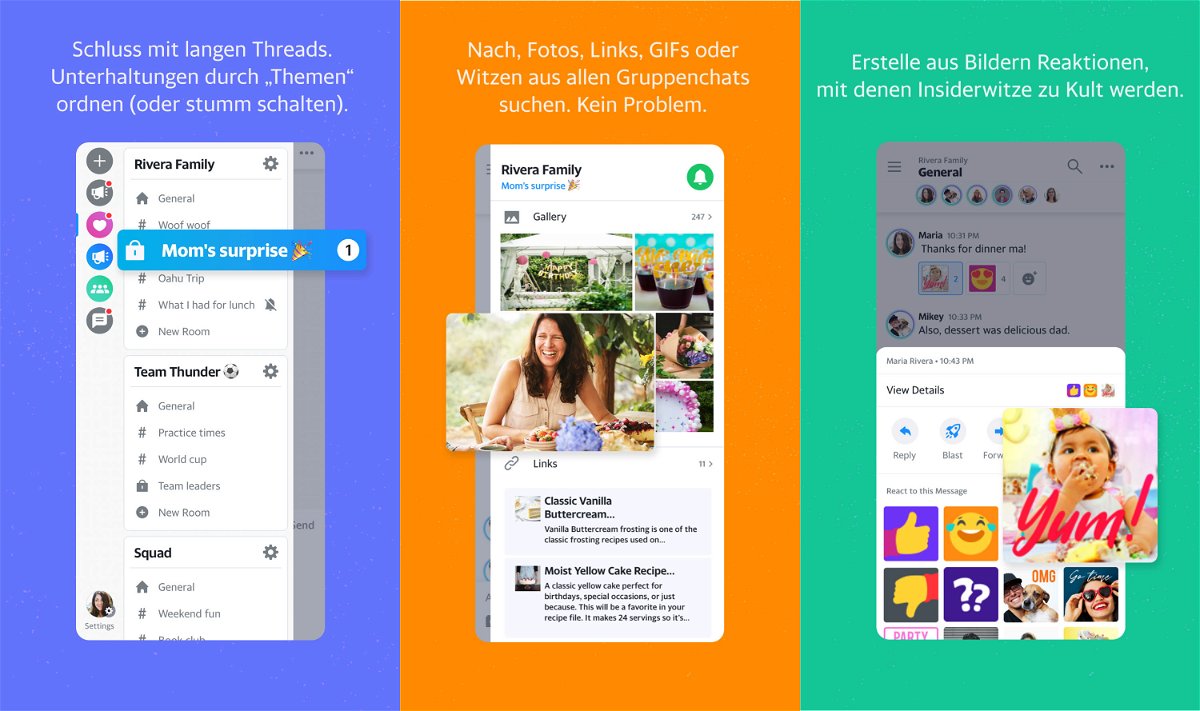
08.10.2018 | Software
Den Durchblick behalten – das geht jetzt auch in Gruppen-Chats. Oath stellt mit „Yahoo Together“ eine neue Messaging-App vor, die Familie und Freunden das Chatten in Gruppen einfacher machen soll.
(mehr …)
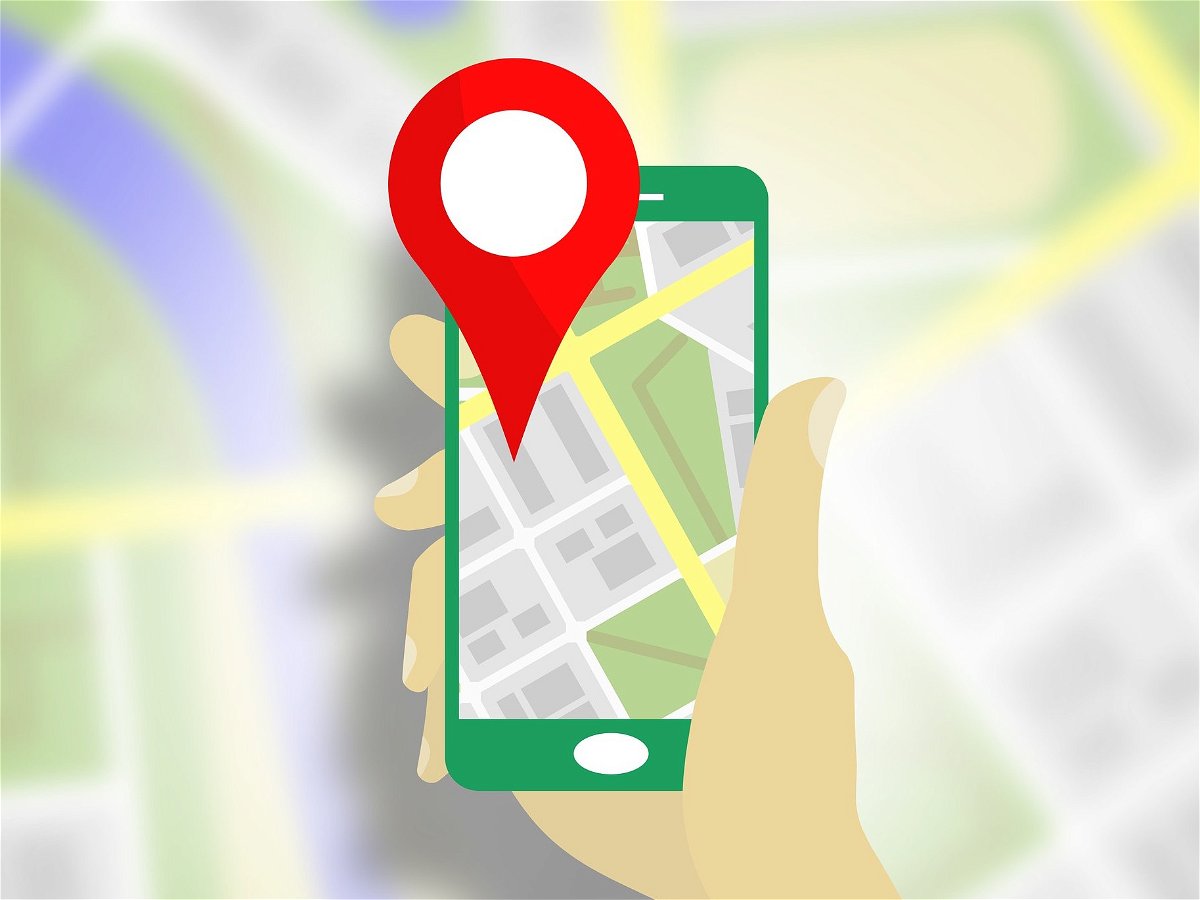
02.10.2018 | Internet
Beim Anlegen eines Google-Kontos und zur Nutzung von Google Mail, Maps, Docs und sogar der Suche selbst erklären Sie sich damit einverstanden, dass Ihre persönlichen Daten erhoben werden. Dabei wird auch erfasst, wo Sie sind und waren. Mit nur wenigen Schritten lässt sich dieses Standort-Tracking gezielt unterbinden.
Um das Tracking von Google wirklich zu stoppen, müssen Sie den oben erwähnten Standort-Verlauf deaktivieren, aber auch die Web- und App-Aktivitäten für Ihr Google-Konto abschalten. Um dies auf Android zu tun, gehen Sie zu Einstellungen, Google-Konto, Daten und Personalisierung und schalten Sie dann den Schalter Web- und App-Aktivität aus. Es erscheint ein neuer Bildschirm, der Sie darüber informiert, dass viele Ihrer Apps weniger nützlich sein werden – überprüfen Sie daher, ob Sie die Aktivität anhalten möchten.
Am PC ändern
Sie können die Verfolgung auch über einen Browser auf Ihrem Computer oder iOS-Gerät beenden. Öffnen Sie Ihren Browser, loggen Sie sich in die Einstellungen für die Konto-Aktivität ein und schalten Sie dort die Web- und App-Aktivität aus.
Stellen Sie außerdem sicher, dass der Standortverlauf deaktiviert wird, falls dies noch nicht der Fall ist. Scrollen Sie einfach nach unten zum nächsten Satz von Bedienelementen und schalten Sie den Schalter aus.
Sie müssen dies nur einmal tun, um die Web- und App-Aktivität sowie das Standort-Tracking auf allen Geräten, auf denen Sie mit diesem Konto angemeldet sind, abzuschalten. Beachten Sie auch, dass dadurch die Erfassung der Aktivitäten erst ab diesem Zeitpunkt eingestellt wird. Das Ändern löscht keine Ihrer vorherigen Aktivitäten.
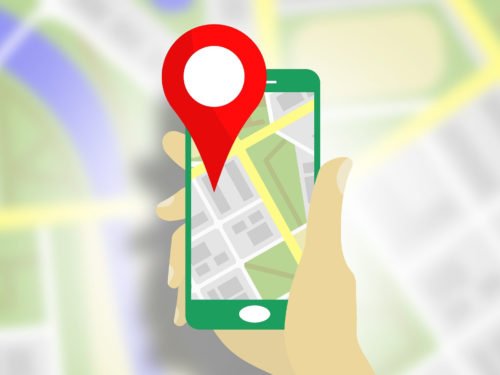

28.09.2018 | Hardware
Viele Computer verfügen heute zwar über Solid-State-Festplatten. Doch irgendwann fallen letztendlich alle Laufwerke aus. Hier ist eine Liste von Optionen und Tools, um den Zustand Ihrer Festplatte zu testen. Bevor Sie einen dieser Tests durchführen, sichern Sie Ihre Daten. Wenn das Laufwerk bereits unzuverlässig ist, ist es möglich, dass diese Tests zum Ausfall führen.
Die meisten Laufwerke verfügen über SMART-Funktionen (Self-Monitoring, Analysis, and Reporting Technology). Der Computer kann das Laufwerk vor dem Start überprüfen, wenn der Start des Geräts fehlschlägt. Gehen Sie in Ihrem BIOS/UEFI-Startbildschirm zu den Festplatten-Einstellungen und aktivieren Sie die SMART-Überwachung.
Prüf-Tools der Hersteller
Wenn Ihre Festplatte jedoch noch nicht ausgefallen ist, können Sie die Testwerkzeuge von der Hersteller-Website herunterladen und Ihre Festplatte damit testen. Für Seagate verwenden Sie SEAtools, Hitachi und Western Digital haben HGST, und Samsung verwendet Magician.
Wenn es um das Laufwerk geht, auf dem Ihre Daten gespeichert sind, ist es am besten, mehr als einen Test durchzuführen, um auf der sicheren Seite zu sein. Wenn die Programme kostenlos sind, warum nicht mehr als einen Test durchführen?
Eine der beliebtesten Apps ist Crystal Disk Info, die Ihnen eine sofortige Analyse ermöglicht. Blau zeigt an, dass alles gut ist, während rot oder gelb auf Probleme hinweist. Die App führt keine erweiterten Tests durch; sie liest nur einige der Daten von der Festplatte.
Der nächste Schritt ist HDD Scan. Damit werden auch Lese-/Schreibtests durchgeführt, die anzeigen, ob Ihre Festplatte defekte Sektoren hat oder sich einfach nicht richtig verhält. Schließlich ist für das Testen von Rohdaten nichts besser als GSmartControl, das Dutzende von Tests für Sie durchführt.

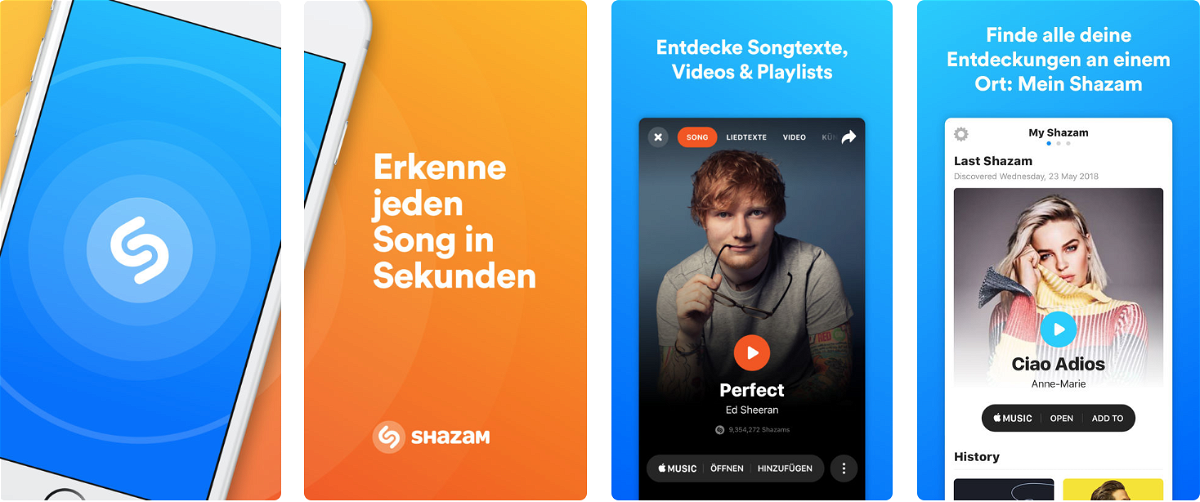
24.09.2018 | iOS
Apple hat bekannt gegeben, dass die Übernahme von Shazam abgeschlossen ist. Shazam ist eine der weltweit beliebtesten und am besten bewerteten Musik-Apps. Sie wird von Hunderten von Millionen Menschen weltweit genutzt.
(mehr …)
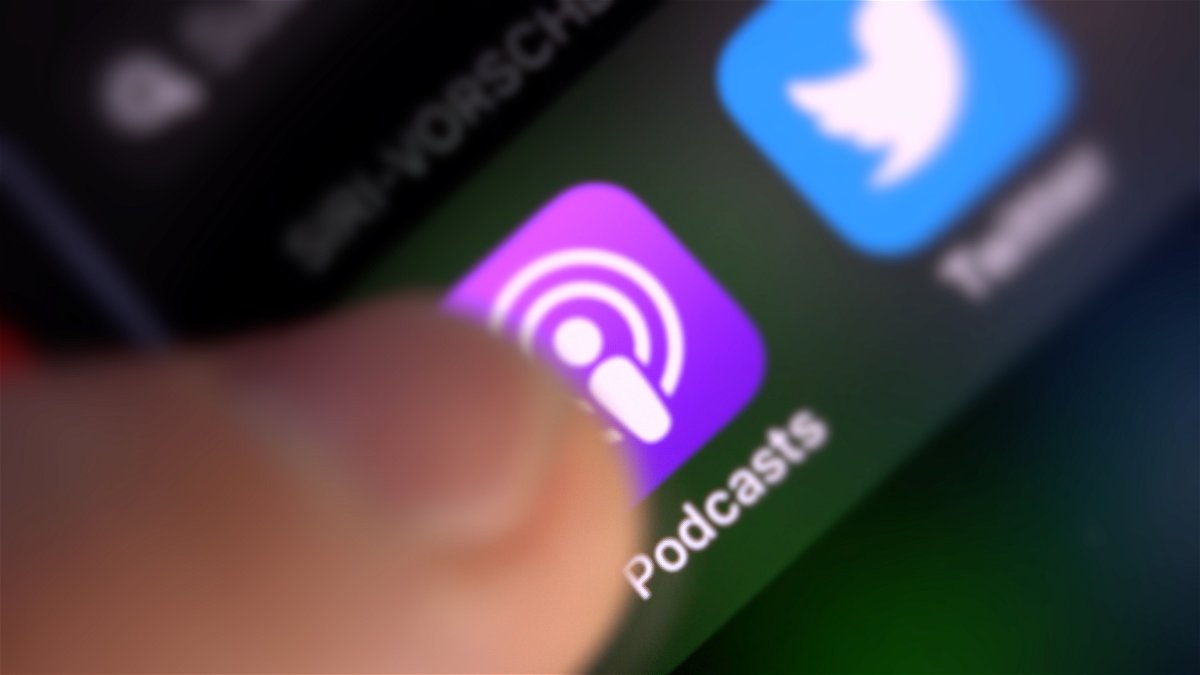
22.09.2018 | Internet
Podcasts sind praktisch: Was einem gefällt, das abonniert man – und kann unterwegs jederzeit angehört werden. Es gibt Radiosendungen, Kolumnen, Rubriken und Talks als Podcast. Das Smartphone lädt neue Folgen automatisch – und warten aufs Anhören. Gerade erleben Podcasts einen regelrechten Hype – und dafür gibt es unterschiedliche Gründe.
(mehr …)
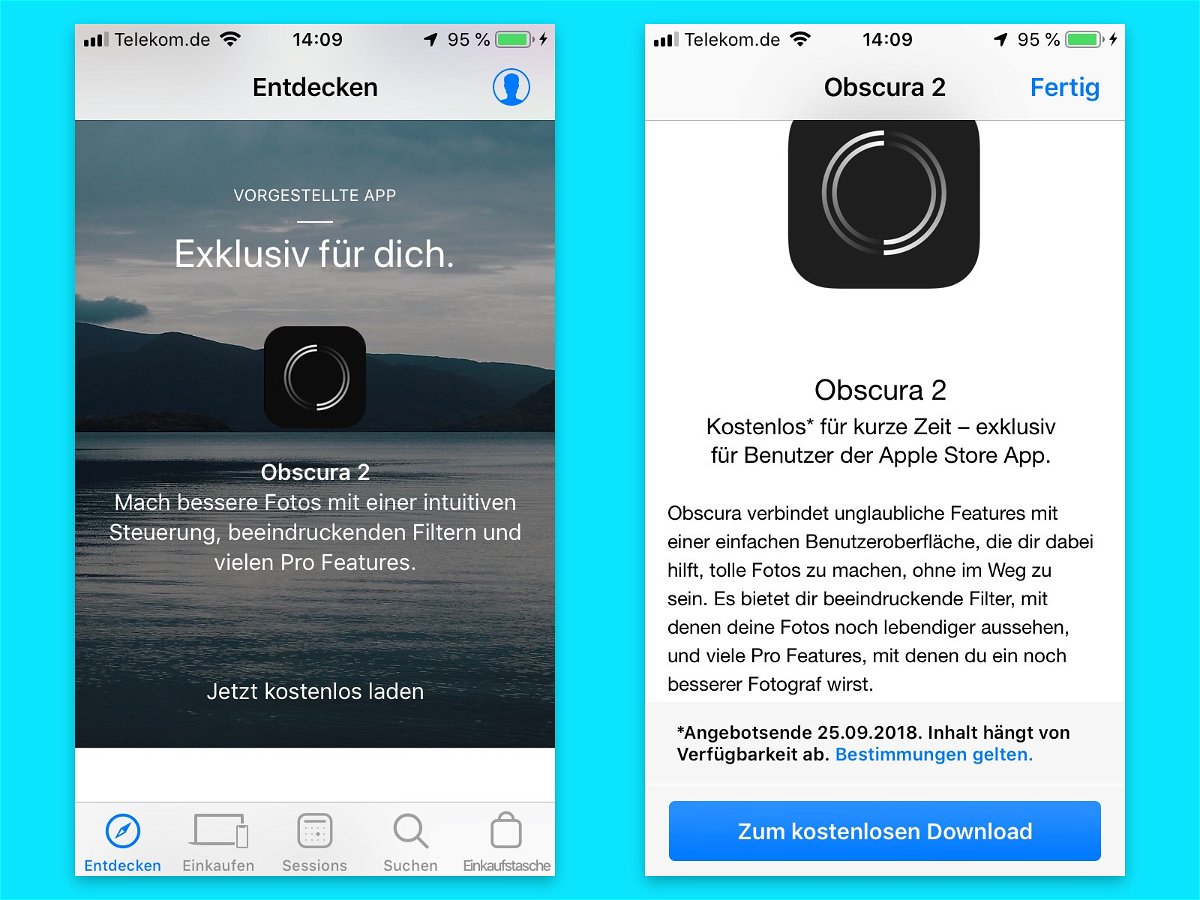
19.09.2018 | iOS
Wer unterwegs Fotos machen will, ohne eine teure Spiegelreflex-Kamera mit sich herumzutragen, greift dazu oft auf das eigene Smartphone zurück. Reichen die Funktionen der Kamera-App von iOS nicht mehr aus, nutzt man alternative Kamera-Apps – wie etwa Obscura. Die App kostet normal 5,49 Euro. Mit einem Trick lässt sie sich kostenlos nutzen.
Obscura bietet unter anderem die Möglichkeit, RAW-Bilder aufzunehmen, die Belichtung fein einzustellen, den Weißabgleich manuell zu justieren, die Schärfe anzupassen und vieles mehr. Besonders leicht zu bedienen ist Obscura dank der Anordnung der Bedienelemente: Sie sind alle in einem Bogen am unteren Bildschirm-Rand zu finden – und lassen sich daher auch einhändig bequem steuern.
So lässt sich das Angebot nutzen
Wer Obscura 2 kostenlos nutzen möchte, muss sich beeilen: Das Angebot gilt bis zum 25. September 2018. Um Obscura 2 gratis zu laden, installiert man aus dem App Store die Apple-Store-App. Darin findet sich Obscura auf der Startseite – per Fingertipp kann der Code direkt im App Store eingelöst werden.